
GCam refere-se a uma versão modificada do aplicativo Pixel Câmera do Google, frequentemente chamado de Google Câmera, que é portado para dispositivos não Pixel por desenvolvedores independentes, conhecidos como “modders”. Isso permite que usuários de outros telefones Android experimentem os recursos e algoritmos avançados da Câmera Pixel, como Visão Noturna e Modo Retrato.
O que é uma Google Camera (GCam)?
GCam é uma forma compactada da palavra Google Câmera, mas é melhor não reconhecê-la como a que está disponível na Play Store. É diferente. GCam é o aplicativo de câmera que normalmente vem com o smartphone Google Pixel original, extraído e ajustado para funcionar corretamente em outros celulares Android.
Esse processo de extrair e instalar aplicativos de um celular para outro é chamado de portabilidade. É por isso que a GCam também é conhecida como GCam Port ou Google Camera Port. Ela também tem outro nome: GCam Mod, pois é um aplicativo modificado.
A GCam melhora drasticamente a qualidade das imagens e vídeos capturados pelo seu celular. Isso ocorre porque a GCam portada funciona e pós-processa os dados da imagem como nos celulares Pixel. Em outras palavras, você pode dizer que seu celular possui a câmera de um celular Google Pixel.
Recursos da Câmera do Google
Aqui estão os melhores recursos oferecidos pela Câmera do Google:
Suporte HDR+
Um dos melhores recursos da GCam é o suporte a HDR+ para processamento de imagens. Ele permite capturar imagens altamente dinâmicas usando seu smartphone Android.
Além disso, ajuda a capturar boas fotos em condições de pouca luz. Se você costuma tirar fotos com seu smartphone, vai adorar imagens HDR+, especialmente em ambientes externos.
Foto noturna
Como o nome sugere, esse recurso é um complemento útil para tirar fotos em ambientes escuros. A Câmera do Google promete tirar fotos brilhantes mesmo sem usar o flash tradicional. Se você é um usuário antigo do Android, com certeza já usou uma lanterna para capturar imagens à noite.
Com a evolução da tecnologia, a era atual das câmeras móveis permite tirar fotos brilhantes à noite. A Câmera do Google leva isso a um novo patamar com o recurso “Foto Noturna”.
Super Res Zoom
O Super Res Zoom é outro recurso útil da Câmera do Google. Ele permite que a câmera tire fotos nítidas, evitando que a imagem desapareça durante o zoom. Em suma, ele protege informações úteis capturadas pela câmera do celular com zoom de alta resolução.
Modo Retrato (Bokeh)
O modo retrato desfoca o fundo para focar no objeto principal. Este é um recurso comum em câmeras de celulares modernas. A maioria dos smartphones possui hardware separado para os modos Bokeh ou Retrato.
Mas a câmera do Google não requer nenhum hardware. Ela processa a imagem usando técnicas de software. Pode ser útil se o seu celular não tiver um sensor de profundidade, com muitas outras utilidades.
Pré-requisitos para instalar o GCam
O processo de instalação do GCam não é tão simples se você não tem conhecimento técnico. No entanto, se você tem algum conhecimento básico de Android e está aberto a aprender coisas novas, este artigo será suficiente.
Vamos dar uma olhada nos pré-requisitos necessários para iniciar nossa missão.
- Um APK do modo GCam funcional para seu smartphone.
- Um pouco de prática.
Como baixar e instalar a GCam no celular Android?
Este tutorial foi desenvolvido para orientá-lo no processo de download, instalação e configuração da GCam em seu dispositivo Android. Siga as instruções abaixo para aproveitar todos os recursos que a GCam oferece.
- Acesse o site oficial da GCAm Brasil. Para acessar o site oficial, clique no link disponibilizado logo abaixo:
GCam Brasil: (https://gcambrasil.com.br/); - Download. Assim que acessar o site, clique no botão de “Download“. Em seguida, selecione a marca do seu aparelho Android e clique na opção “Ver modelos“;
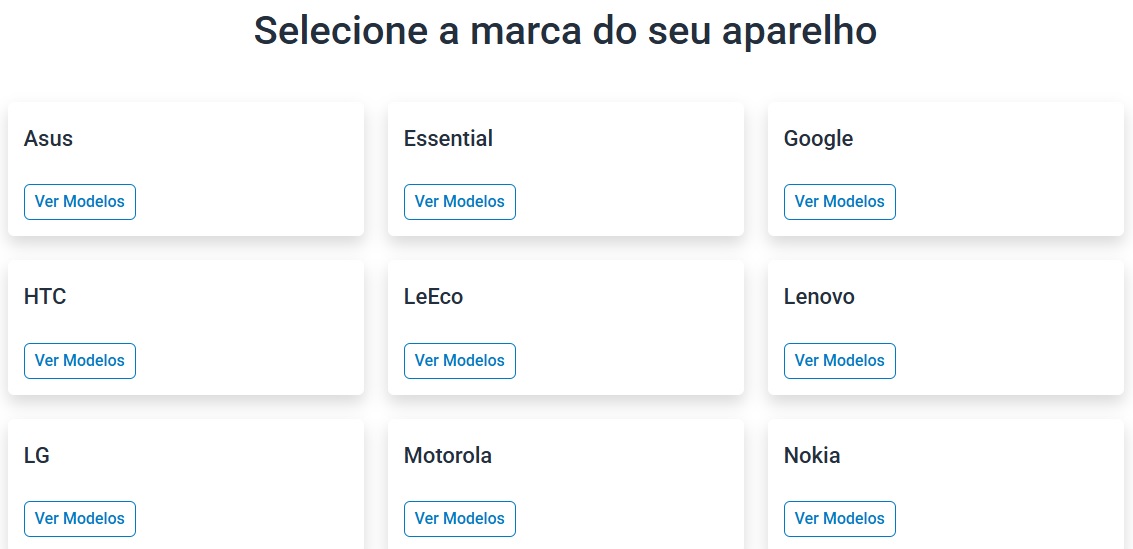
- Escolhe o modelo de seu aparelho e inicie o download;
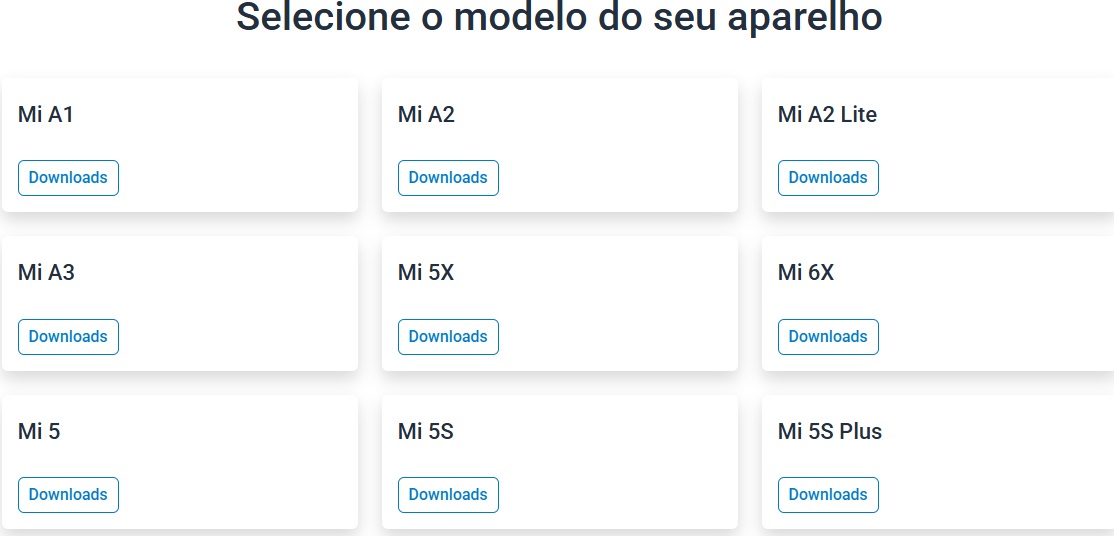
- Conclua do download. Em seguida, você será redirecionado para a página de download do modelo do seu aparelho. Nesse ponto, role até as opções de Gcams sugeridas e clique na versão mais atual disponível para o seu dispositivo. Clique em “Download” para baixar o aplicativo;
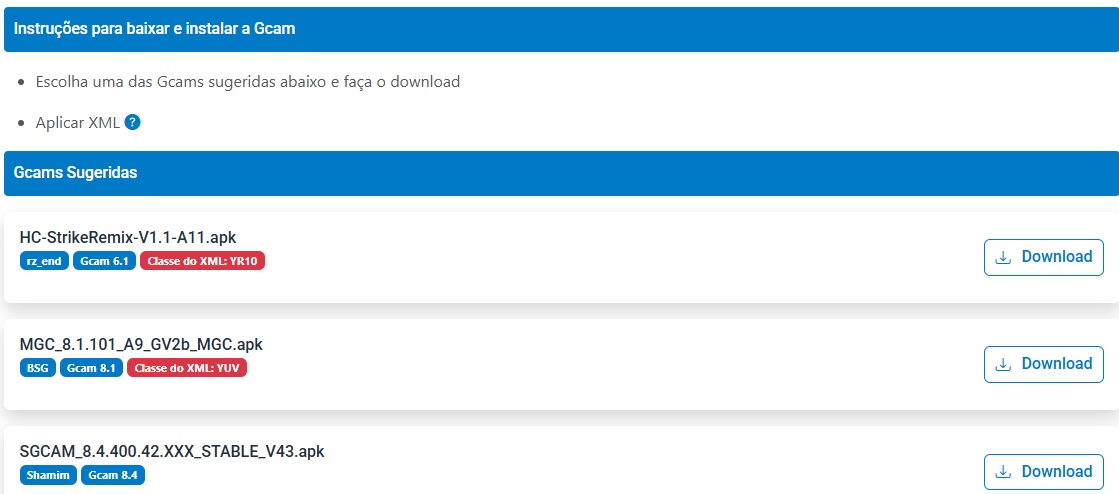
- Instalação da GCAM. Após concluir o download do aplicativo, clique na opção “Abrir“. Em seguida, surgirá uma caixa perguntando se você deseja instalar o aplicativo; clique em “Instalar” para iniciar o processo de instalação. Depois que a instalação for concluída, clique novamente em “Abrir“;
- Ative a instalação de fontes desconhecidas (se não souber, tem um tutorial completo aqui). Em alguns aparelhos, é necessário ativar a opção Fontes desconhecidas. Para isso, acesse as “Configurações” e ative a opção “Instalar aplicativos de fontes desconhecidas“;
- Abra o aplicativo. Após a instalação, abra a GCam e conceda as permissões solicitadas pelo aplicativo, clicando em “Durante o uso do aplicativo” para garantir seu ótimo funcionamento;
- Configure a GCAM no seu aparelho.Abra a GCam e ajuste as configurações de acordo com suas preferências. Você pode encontrar tutoriais online com configurações recomendadas para o seu celular.
Conclusão
A GCam é uma ferramenta poderosa que pode transformar a maneira como você captura fotos no seu celular Android. Ao seguir este tutorial completo, você aprenderá a baixar, instalar e configurar a GCam para aproveitar ao máximo seus recursos. Experimente diferentes configurações e descubra todo o potencial da fotografia móvel no seu Android!


[…] para um serviço da operadora, ligar para outras pessoas ou acessar as configurações do sistema Android e iPhone (iOS). As dicas são úteis para quem trocou de telefone recentemente ou comprou um […]